Näin saat kortit käyttöösi
Tallentamisen eri vaiheet
Klikkaa Postikortit-kansion linkkiä: https://picasaweb.google.com/yellingrosa/Postikortit# ja eteesi avautuu Kuvan 01 näkymä. Valitse joku pikkukuvista laittamalla hiirenosoitin sen päälle ja klikkaamalla kuvaa.
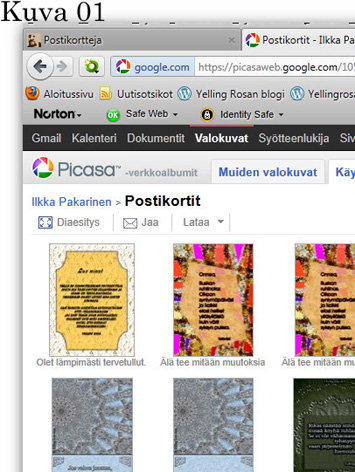
Klikkattuasi pikkukuvaa saat esille kortin luonnollisessa koossa, Kuva 02. Valitse se tai siirry nuolinäppäimillä eteen- tai taaksepäin. Kun olet löytänyt sopivan kortin, laita hiirenosoitin sen kohdalle ja klikkaa sitä painamalla hiiren kakkospainiketta eli jos olet oikeakätinen, niin hiiren oikeanpuoleista painiketta.
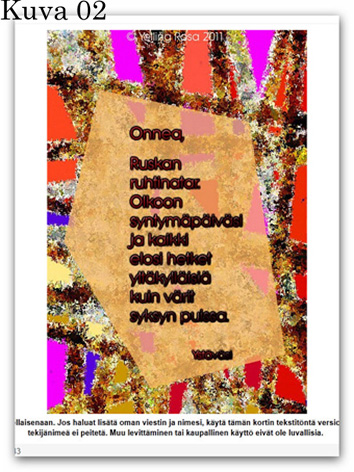
Kortin klikkaaminen kakkospainikkeella kutsuu Pikavalikon, Kuva 03. Valitse valikosta Tallenna kuva nimellä -komento.
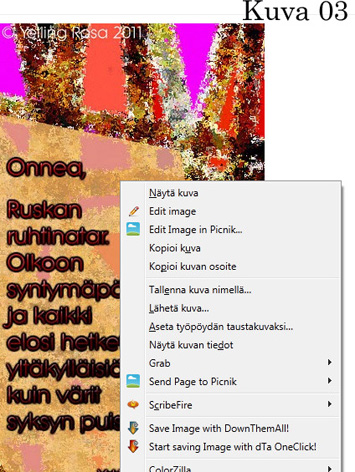
Tallenna kuva nimellä -komento avaa Resurssihallinta-valintaikkunan, Kuva 04. Valitse nyt kansio, jonne haluat kortin tallentaa. Esimerkissäni kuva tallennetaan Kuvat-kansion 20100915-alikansioon, mutta yleensä ihmiset tallentavat kuvansa suoraan Kuvat-kansioon. Se on myös oletuskansio Windowsissa eli kuvat menevät sinne, jos et ole toisin alkanut tehdä. Kuvathan menevät aina sinne, minne ne ovat viimeksi tallennettu.
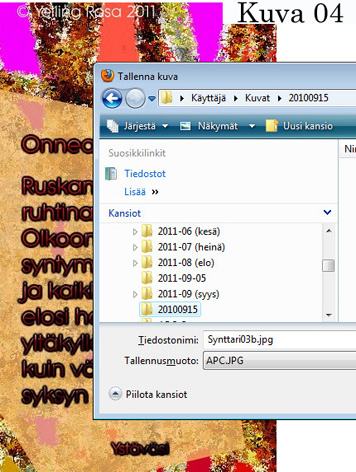
Kortin liittäminen osaksi sähköpostia
Kortit, jotka ovat sähköpostiviestin liitteinä, eivät ole kovin kummoisia tervehdyksiä. Paremman lopputuloksen saamiseksi kortti on lisättävä osaksi sähköpostia. Se tapahtuu siten, että laitat hiirenosoittimen sähköpostin kirjoitusalueelle. Sen jälkeen valitse Työkalu-palkista ja/tai -nauhasta Lisää-valikko ja sieltä Kuva-painike. Lisää-valikko ja Kuva-painike ovat alleviivattu punaisella Kuvassa 05. Kuva-painikkeen klikkaaminen avaa Resurssihallinta-valintaikkunan. Hae sieltä kansio, minne tallensit kortin ja valitse kortti, jolloin se avautuu sähköpostin kirjoitusalueelle. Kaikki on siis kohdallaan, kun valitsemasi kortti näkyy samalla tavalla kuin Kuvan 05 kortti. Jos olet valinnut sellaisen kortin, johon ei sallita muutoksia ja haluat laittaa terveisesi, klikkaa hiirenosoittimella kuvan alapuolelle. Silloin voit kirjoittaa terveisesi tavalla, joka on osoitettu Kuvassa 05.
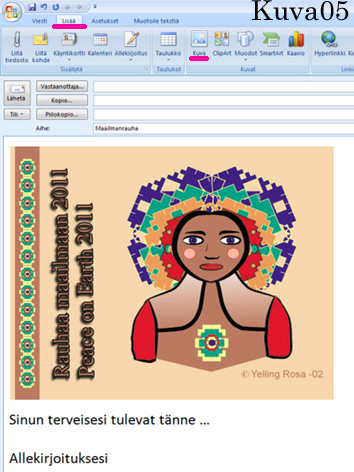
Muutoksien tekeminen kortteihin
Sellaisiin kortteihini, joihin voit joko lisätä nimesi tai nimesi ja terveisesi, voit tehdä muutokset käyttämällä jotain ilmaista valokuvankäsittelyohjelmaa. Suosittelen PhotoScapea, jonka löydät osoitteesta: http://www.photoscape.org/ps/main/download.php. Siinä on mahdollista valita kirjaimien täyttöväri ja ääriviiva erikseen ja siinä ovat oivat tulostuksen säädöt ja esikatselu. Näin kartonkia ei mene hukkaan, jos tulostat kuvia paperille ja lähetät niitä postitse. Terveisesi menevät kätevästi sellaisenkin kortin, johon ei ole lupa tehdä muutoksia, kääntöpuolelle. Katso alapuolella olevat kuvat, Tulostuksen esikatselu PhotoScapessa ja PhotoScapen tulostussäädöt.Voit lukea lisää PhotoScapella työskentelemisestä Korttitekstit-sivulta.
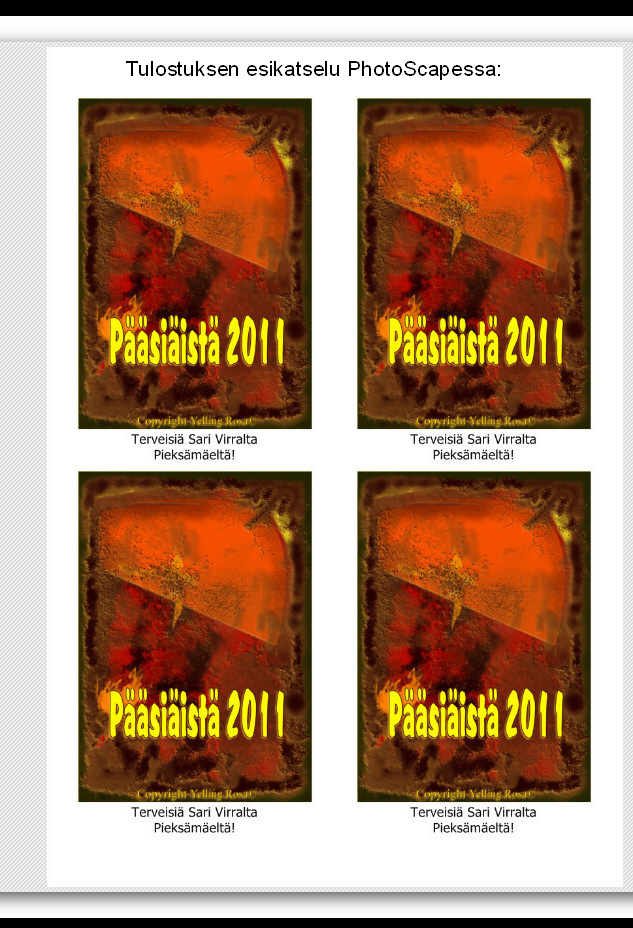
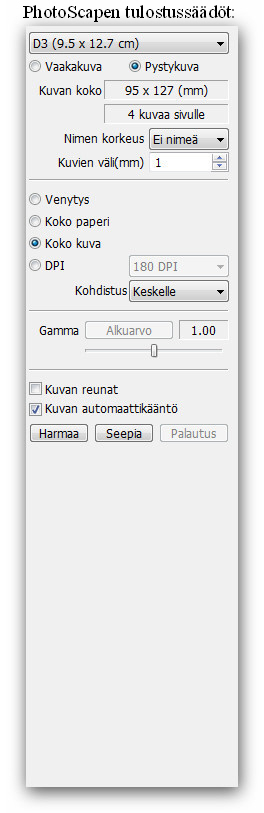
Muita ilmaisia kuvankäsittelyohjelmia:
1) Serif DrawPluw Starter Edition,
Serif DrawPlus Starter Edition
2) Paint.net,
http://www.getpaint.net/
